Réaliser une bonne vidéo n'est pas aussi simple qu'il y paraît. L'ajout de sous-titres à votre vidéo peut permettre à votre public de comprendre plus facilement ce qui se passe. Ici, nous recommandons les 9 meilleurs éditeurs de sous-titres pour divers scénarios, à la fois des outils en ligne et des logiciels et applications autonomes inclus.
Vous remarquerez peut-être qu'il y a des chaînes de texte au bas de votre écran lorsque vous regardez une vidéo. Précisément, ces chaînes de texte sont appelées sous-titres vidéo, qui sont une collection textuelle des dialogues livrés par les personnes dans la vidéo. Si vous souhaitez que le contenu vidéo soit clair pour le public, vous devez ajouter des sous-titres avec un éditeur de sous-titres. (Vous pouvez rendre le sous-titre plus intéressant avec MiniTool MovieMaker !)
Pourquoi avons-nous besoin de l'éditeur de sous-titres ?
Le sous-titre affiche une narration, un dialogue ou des effets sonores dans un fichier vidéo sous forme de texte. Il est utilisé pour translittérer le discours d'un personnage au bas d'un écran. Cependant, les sous-titres mutilés peuvent être un buzzkill. De plus, parfois, vous rencontrez des sous-titres de mauvaise qualité qui vous rendent confus et déconcerté. À ce moment-là, vous apprécierez un éditeur de sous-titres.
L'outil d'édition de sous-titres sera utile dans de nombreuses situations :
- Ajoutez des sous-titres à votre vidéo et modifiez-les par la suite
- Traduisez votre émission de télévision ou votre film préféré dans d'autres langues
- Améliorez et personnalisez vos vidéos en personnalisant l'affichage de vos sous-titres sur la vidéo
- Réajuster et synchroniser les sous-titres
Si vous regardez des films en langue étrangère, la barrière de la langue nous prive souvent de profiter du bon cinéma. De bons sous-titres peuvent améliorer l'expérience de visionnage et aider les téléspectateurs à surmonter les barrières linguistiques. Si vous souhaitez télécharger des vidéos sur YouTube ou d'autres plates-formes vidéo mondiales, vous avez besoin d'un éditeur de sous-titres pour rendre votre vidéo compréhensible.
Maintenant, vous vous demandez peut-être :quels sont les meilleurs éditeurs de sous-titres ? Voici le guide ultime ! La partie suivante partagera avec vous certains des meilleurs éditeurs de sous-titres vidéo.
Quels sont les meilleurs éditeurs de sous-titres ?
Lorsque vous êtes en phase de post-production vidéo, vous souhaitez réduire l'ennui et travailler plus efficacement tout en ajoutant des sous-titres. Après avoir pris connaissance de la nécessité de l'éditeur de sous-titres, vous vous demandez peut-être :quel est le meilleur éditeur de sous-titres ? Eh bien, dans cette partie, nous vous proposerons certains des éditeurs de sous-titres les plus populaires sur le marché. Vous pouvez en savoir plus sur leurs fonctionnalités et faire votre propre choix.
Ces éditeurs de sous-titres vidéo sont dotés de différentes fonctionnalités. Certains d'entre eux vous permettent d'éditer les fichiers de sous-titres, certains d'entre eux vous permettent d'ajuster l'affichage des sous-titres sur la vidéo, et certains d'entre eux offrent des fonctionnalités de synchronisation ou de traduction des sous-titres. Explorez-les un par un !
Meilleur logiciel d'édition de sous-titres
Atelier sur les sous-titres

Subtitle Workshop est un éditeur de sous-titres gratuit bien connu pour Windows. Il est livré avec une interface utilisateur conviviale et vous permet d'éditer, de créer des sous-titres et de les exporter dans tous les principaux formats de sous-titres.
Avec cet éditeur de sous-titres, vous pouvez déposer un fichier vidéo auquel vous souhaitez ajouter vos sous-titres dans de nombreux formats, notamment MP4, 3GP, WMA, AVI, FLV, etc. Sur le panneau de l'éditeur de sous-titres, il vous suffit d'insérer des lignes de sous-titres pour différents horaires pour commencer à ajouter des fichiers de sous-titres à votre vidéo.
C'est également un logiciel utile pour effectuer la correction des sous-titres, la synchronisation, la vérification orthographique, le formatage des polices et l'alignement. De plus, si vous souhaitez créer des sous-titres dans différentes langues, vous pouvez également créer plusieurs fichiers de sous-titres à la fois.
Caractéristiques principales :
- Interface simple
- Prend en charge la conversion de sous-titres par lot
- Permet de prévisualiser le sous-titre édité dans une vidéo sur un joli lecteur vidéo
- Prend en charge l'exportation de fichiers de sous-titres dans différents formats d'encodage, y compris UTF-8
Éditeur de sous-titres Jubler
Jubler Subtitle Editor est un logiciel d'édition de sous-titres open source pour Windows, Linux et macOS. Il possède toutes les fonctionnalités de base pour créer et éditer facilement des fichiers de sous-titres aux formats SRT, ASS, SSA, SUB, TXT, XML et DFXP. Cet outil pratique vous permet d'éditer des sous-titres textuels avec une interface interactive et colorée.
Vous pouvez commencer à éditer en faisant simplement glisser les fichiers sur la fenêtre du programme et en affichant les sous-titres chargés avec les horaires. En plus de l'édition, vous pouvez également utiliser ce logiciel pour synchroniser ou faire correspondre avec précision le texte des sous-titres avec l'audio et les images de la vidéo. Notez que vous devez installer MPplayer pour obtenir un aperçu de votre vidéo.
Caractéristiques principales :
- Prend en charge les formats de sous-titres les plus populaires
- Peut être utilisé pour convertir, corriger, transformer ou affiner les sous-titres existants
- Livré avec un correcteur orthographique avec le mode traduction
Vous aimerez peut-être aussi Subtitle Converter :Comment convertir ASS en SRT.
Modification des sous-titres
Subtitle Edit est un logiciel d'édition de sous-titres open source gratuit pour Windows, conçu pour créer et éditer des sous-titres pour les vidéos. Avec ce programme, vous pouvez visuellement synchroniser et ajuster les sous-titres avec la position de début/fin et les changements de vitesse.
Pour modifier le sous-titre, vous pouvez créer, ajuster, synchroniser et traduire des lignes de sous-titres (via Google Translate). Vous pouvez également diviser et fusionner des sous-titres, convertir par lots plusieurs fichiers de sous-titres de différents formats en un format de sous-titre spécifique tel que SRT, CSV, LRC, TXT, etc. Si vous souhaitez simplement apporter des modifications, l'éditeur de sous-titres multilingue est idéal pour vous .
Caractéristiques principales :
- Offrir un outil puissant pour créer, ajuster et synchroniser les sous-titres
- Comprend Google Traduction pour une traduction rapide
- Audio vers texte (reconnaissance vocale) via Vosk/Kaldi
- Dispose d'un contrôle de visualisation audio pour afficher la forme d'onde et les spectrogrammes
- Comprend une vérification orthographique via des dictionnaires Open Office et un système de correction d'erreurs
Comment ajouter manuellement des sous-titres avec MiniTool MovieMaker ?
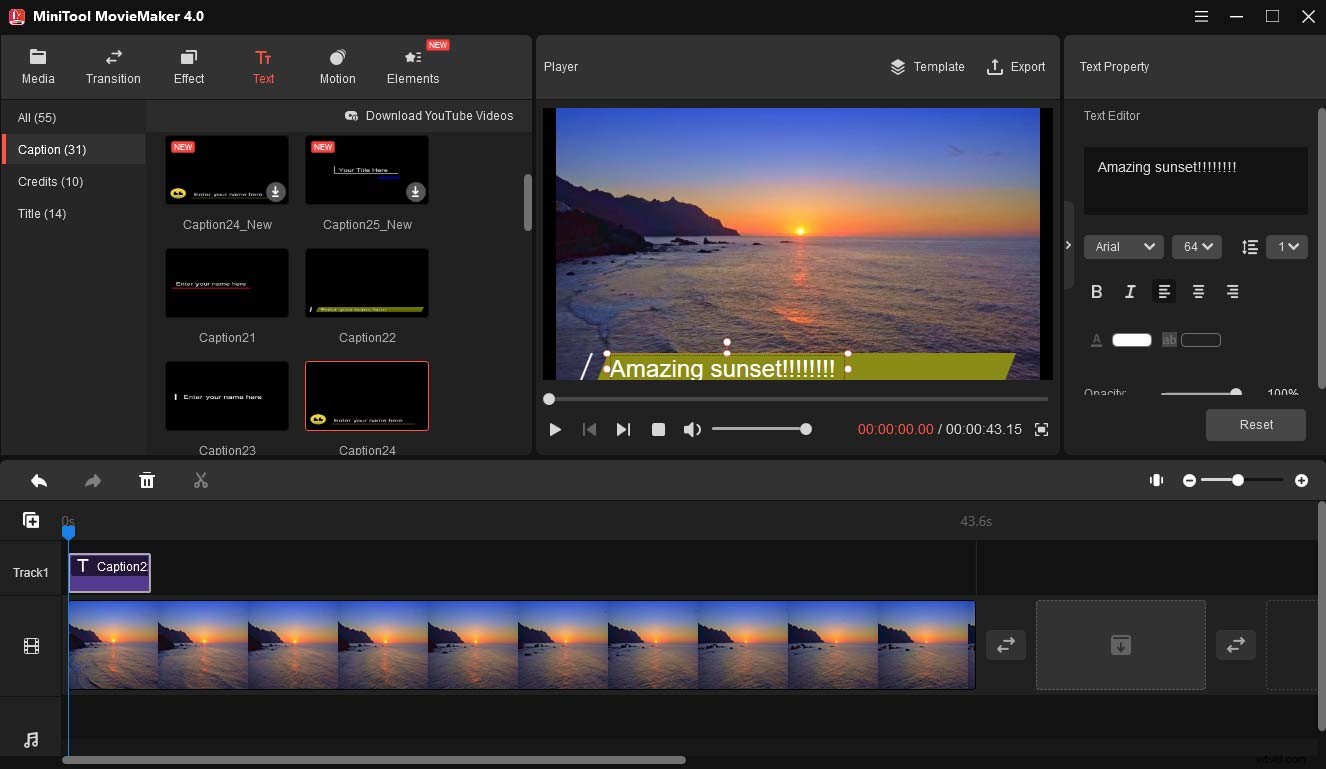
Comme nous pouvons le voir dans les éditeurs de sous-titres vidéo ci-dessus, ils offrent de puissantes fonctionnalités d'édition de sous-titres. Ils ont un pouvoir limité pour apporter des modifications aux affichages de sous-titres comme la couleur et le style. Si vous souhaitez apporter d'autres ajustements aux vidéos, vous pouvez essayer MiniTool MovieMaker.
MiniTool MovieMaker est l'un des meilleurs éditeurs de sous-titres gratuits sans filigrane pour Windows. avec lui, vous pouvez ajouter et modifier manuellement des sous-titres pour une édition précise. Pour faciliter votre travail, il est livré avec une variété de modèles de sous-titres stylés. Pour personnaliser le sous-titre, vous pouvez ajuster la police, la taille du texte, la position du texte, la couleur du texte, etc. La fonction glisser-déposer peut faciliter le processus d'édition.
L'outil d'édition de sous-titres n'est qu'une petite partie qui est incluse dans ses fonctionnalités utiles. Les fonctionnalités puissantes supplémentaires sont les raisons pour lesquelles il est fortement recommandé ici. En ce qui concerne les fonctionnalités d'édition de base, il peut être utilisé comme séparateur vidéo, rogneur, combinateur, rotateur, inverseur, contrôleur de vitesse et extracteur audio.
Pour rendre votre vidéo plus attrayante, il existe de nombreux jolis filtres, transitions et effets de mouvement que vous pouvez ajouter à vos vidéos. Vous pouvez également modifier la luminosité, le contraste et la saturation de la vidéo.
Caractéristiques principales :
- Libre d'utilisation
- Fonctions de glisser-déposer conviviales et intuitives
- Offre différents modèles de sous-titres stylés
- Personnalise la création du texte et des sous-titres
- Fournit de nombreux outils nécessaires et utiles pour le montage vidéo
- Prise en charge d'un large éventail de formats multimédias et traitement rapide
- Aperçu en temps réel des modifications
Voyons ensuite comment ajouter des sous-titres manuellement avec MiniTool MovieMaker :
Étape 1. Téléchargez et installez MiniTool MovieMaker. Après l'installation, lancez le programme et fermez la fenêtre contextuelle pour accéder à l'interface principale.
Étape 2. Importez vos fichiers multimédias. Cliquez sur Importer des fichiers multimédias et ajoutez les clips à la médiathèque. Faites glisser et déposez les fichiers sur la chronologie.
Étape 3. Ajoutez et modifiez des sous-titres dans la vidéo. Aller à Texte , recherchez les sous-titres souhaités, puis faites glisser le texte de la bibliothèque de texte vers la chronologie, ou cliquez sur + pour mettre la piste de texte au bon endroit. Saisissez et modifiez votre texte dans l'éditeur de texte. Vous pouvez modifier la couleur du texte, la police, la taille, l'alignement, la position, la couleur d'arrière-plan, etc.
Étape 4. Exportez et enregistrez la vidéo. Une fois la modification terminée, cliquez sur Exporter . Dans la fenêtre Exporter, saisissez le nom du fichier, modifiez le format vidéo, choisissez un dossier de destination et ajustez la résolution vidéo si nécessaire. Après cela, exportez la vidéo.
MiniToolMovieMaker est un incroyable éditeur de sous-titres pour PC. Cela m'aide à ajouter et à personnaliser le sous-titre de la vidéo sans aucun problème.Cliquez pour tweeter
Meilleurs éditeurs de sous-titres en ligne
Clideo
En tant qu'outil de montage vidéo et de présentation vidéo populaire, Clideo vous permet également de créer des sous-titres à partir de rien ou de modifier ceux qui existent déjà. Avec son outil d'édition de sous-titres polyvalent, vous pouvez non seulement ajouter les sous-titres à une vidéo, mais également enregistrer un fichier SRT avec les sous-titres séparément.
Le programme en ligne prend en charge la plupart des formats vidéo. Par conséquent, vous pouvez ajouter des sous-titres aux films, clips et vidéos dans n'importe quel format vidéo populaire. Si vous souhaitez sous-titrer une vidéo pour la publier sur YouTube, Instagram, TikTok ou tout autre média social, vous pouvez insérer le lien vidéo et commencer à travailler.
Caractéristiques principales :
- Dispose d'une interface simple et conviviale, parfaite pour les débutants
- Outil rapide pour ajouter un fichier SRT à votre vidéo et ajuster les sous-titres.
- Prend en charge le travail directement sur des vidéos YouTube, Facebook ou TikTok à partir d'une URL
Kapwing
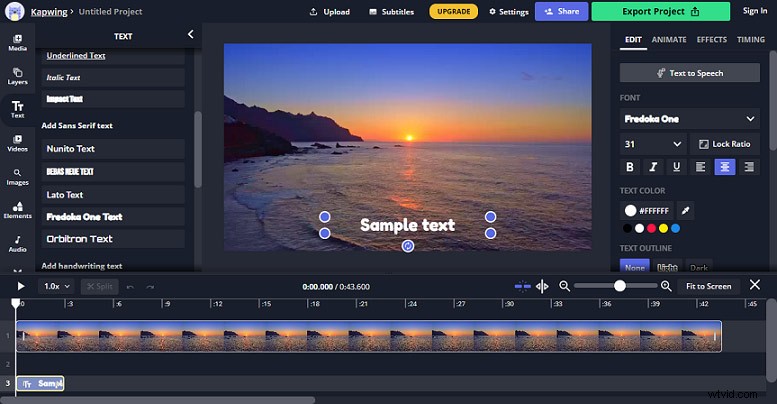
Kapwing est un bon éditeur de sous-titres que vous pouvez utiliser en ligne. C'est bon pour créer des sous-titres pour de courtes vidéos ou des vidéos en ligne. C'est aussi un outil de montage vidéo complet qui vous permet de faire toutes les manipulations nécessaires avec les sous-titres.
Avec une très belle interface, il vous permet de changer le format du texte et d'ajuster la synchronisation, l'apparence et la position des sous-titres. Vous pouvez également télécharger un fichier SRT ou créer de nouveaux sous-titres directement dans l'éditeur. Sur les horodatages multiples, vous pouvez également ajouter manuellement du texte de sous-titre.
Caractéristiques principales :
- Créer facilement de nouveaux sous-titres
- Aperçu des sous-titres en temps réel
- Peut modifier la police, le style et la position des sous-titres
- Offre de nombreux outils de montage vidéo
- Permet de créer un espace de travail pour la collaboration
Outils de sous-titres
Subtitle Tools est une collection d'outils en ligne d'édition, de conversion, de synchronisation, de correction, d'encodage et de nettoyage de sous-titres. Il fournit un flux de travail fluide pour modifier les sous-titres d'une vidéo.
Avec cet outil, vous pouvez décaler tous les horodatages de repère d'un fichier de sous-titres en synchronisation avec la vidéo, supprimer le formatage incorrect et le SDH des fichiers SRT, combiner deux sous-titres en un seul fichier et même transformer les sous-titres chinois normaux en sous-titres romanisés en pinyin. /P>
Caractéristiques principales :
- Convertit les sous-titres en texte brut et d'autres formats en SRT
- Utilise la synchronisation pour le décalage des sous-titres
- Combine plusieurs sous-titres et modifie les couleurs des sous-titres
- Supprimez le mauvais formatage en un seul clic
Meilleures applications d'éditeur de sous-titres
Mélanger les sous-titres
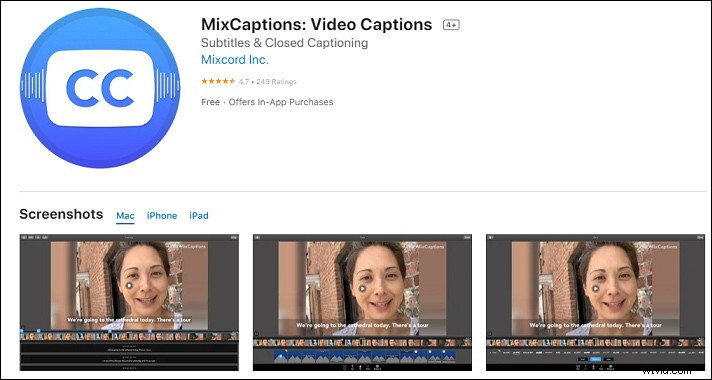
Mix Captions est l'une des meilleures applications d'édition de sous-titres pour les appareils Android et iOS. Il transcrira vos vidéos et obtiendra automatiquement des légendes vidéo précises et élégantes. Les langues de transcription prises en charge sont plus de 20, dont l'anglais, le croate, le danois, le néerlandais, le finnois, le français, l'allemand, l'hébreu, le hongrois, l'italien, le japonais, le coréen, etc.
C'est un excellent outil de sous-titrage vidéo si vous souhaitez publier votre vidéo sur des plateformes de médias sociaux comme Instagram ou Facebook. Il prend en charge les ratios vidéo les plus courants, y compris vertical et 16:9, qui sont idéaux pour les publications Instagram, Instagram Stories, Facebook et Twitter. Vous pouvez également personnaliser les polices, les couleurs et les arrière-plans de texte des sous-titres.
Caractéristiques principales :
- Interface simple et efficace
- Sous-titre automatiquement les vidéos Instagram et Facebook
- Offre des fonctionnalités de personnalisation des sous-titres après la transcription
- Prend en charge l'importation de fichiers SRT
Subtitled Pro :Éditeur de sous-titres
Subtitled Pro:Subtitle Editor est une excellente application pour l'édition, la traduction, la conversion, la gravure et l'encodage des sous-titres. Si vous souhaitez convertir SBV en SRT, cet outil peut vous aider à le faire.
Avec cette application, vous pouvez également traduire les sous-titres existants dans une autre langue. Il prend en charge plusieurs langues. Si vous avez également besoin d'un outil pour récupérer les sous-titres qui sont déjà dans une vidéo, cette application peut scanner la vidéo et extraire les sous-titres pour vous.
Caractéristiques principales :
- Génère des sous-titres automatiques rapides
- Prend en charge tous les formats de fichiers de sous-titres courants
- Offre des outils de traduction de sous-titres
Conclusion
Pour résumer, cet article a présenté certains des meilleurs éditeurs de sous-titres vidéo pour différents appareils. Avec ces éditeurs de sous-titres utiles, vous pouvez facilement modifier les sous-titres ! J'espère que ce message pourra vous aider.
Si vous avez des questions ou rencontrez des problèmes lorsque vous utilisez MiniTool MovieMaker, n'hésitez pas à nous contacter via [email protected].
